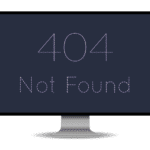Chào các bạn ,ở những bài viết trước mình đã hướng dẫn các bạn cách đăng ký đường truyền cáp quang ở Nhật(Au,Softbank,NTT).Bài viết này Japan Life Guide Blog sẽ hướng dẫn các bạn cách thiết lập cài đặt router wifi Buffalo (hay còn gọi là cục phát wifi )ở Nhật để tiết kiệm chi phí cho lĩnh vực internet.
Mua Router Wifi Buffalo ở đâu?
Dưới đây là 2 mẫu cục phát wifi được dùng nhiều nhất ở Nhật Bản.
Cài đặt cấu hình wifi Buffalo ở Nhật
Bước 1: Kết nối dây LAN với ONU
Khi công ty đường truyền cáp quang họ đã lắp đặt xong cho bạn cục ONU(chuyển đổi từ cáp quang sang LAN) , thì các bạn kết nối dây theo sơ đồ như sau.
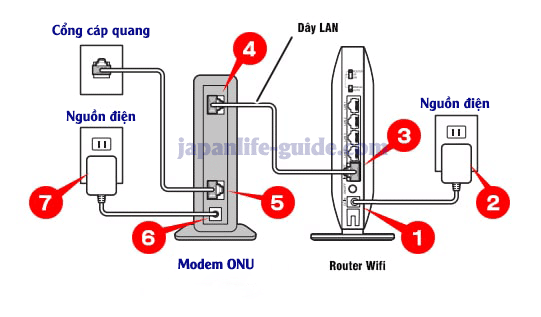
※Lưu ý trước khi kết nối dây điện, bạn phải gạt nút gạt bên trên cổng LAN về chế độ Router(hoặc ON, Manual) .
Bước 2: Kết nối máy tính hoặc điện thoại với Router
Sau khi các đèn đứng yên, dò sóng wifi nếu có ra sóng mặc định của BUFFALO rồi thì các bạn cắm dây LAN từ máy tính vào 1 trong 4 cổng LAN của router hoặc kết nối với Wifi có SSID mặc định của Buffalo.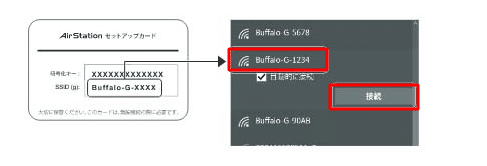
Nếu không vô được thì reset về mặc định ban đầu ( dùng tăm hoặc que mở sim của iphone ấn vào nút Reset khoảng 5-10 giây, khi nào đèn POWER nháy chớp phát thì bỏ ra)
Bước 3: Truy cập vào màn hình Console của Router
Mở trình duyệt web browser(Safari,Chrome,…) lên và truy cập vào địa chỉ phía dưới.
http://192.168.11.1/login.html
・ID:admin
・Password : password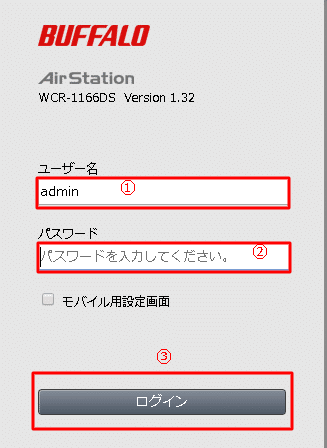
Bước 4: Cài đặt SSID (tên Wifi muốn hiển thị)
Sau khi đăng nhập thành công vào giao diện quản lý của Router chúng ta chọn tiếp mục CÀI ĐẶT CHI TIẾT(詳細設定)
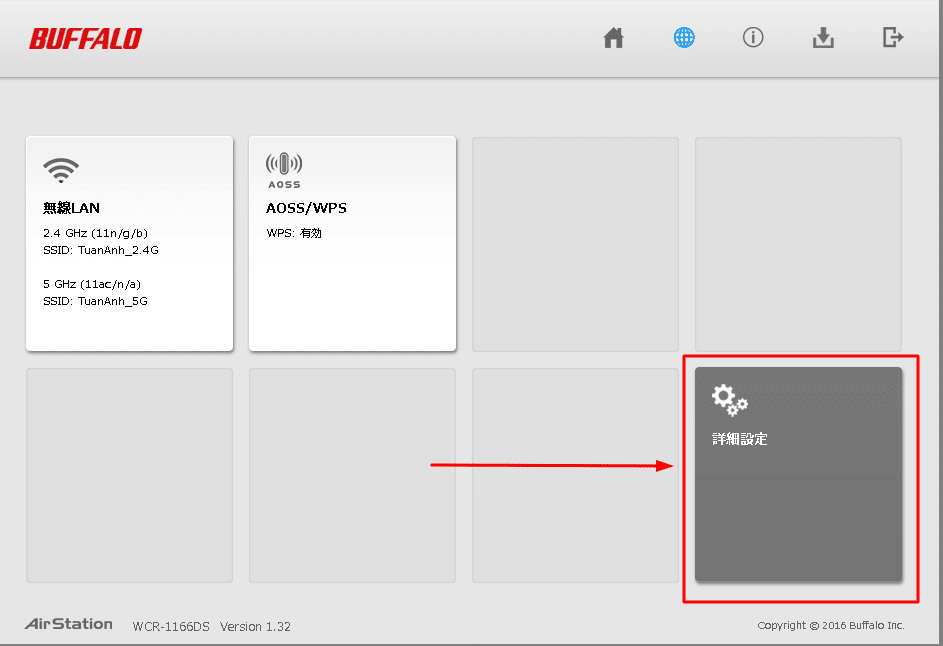
Tại màn hình cài đặt, chọn tiếp u【無線設定】➡【2.4Ghz hoặc 5Ghz】
・無線機能:chọn 使用する(nếu bạn muốn tắt thì bỏ chọn)
・無線チャンネル:chọn tự động chuyển kênh 自動.
・速度モード:帯域 chọn bandwith cao nhất để mạng không bị lag(lưu ý: băng thông càng mạnh thì sóng càng yếu đi)
・SSID1: chọn 使用する.
・値を入力:nhập tên wifi bạn muốn hiển thị .
・無線の認証:chọn hình thức bảo mật, mình khuyên các bạn nên chọn WPA2-PSK
・無線の暗号化:chọn hình thức mã hóa AES
・WPA-PSK:nhập mật khẩu mà bạn muốn cài cho wifi của bạn.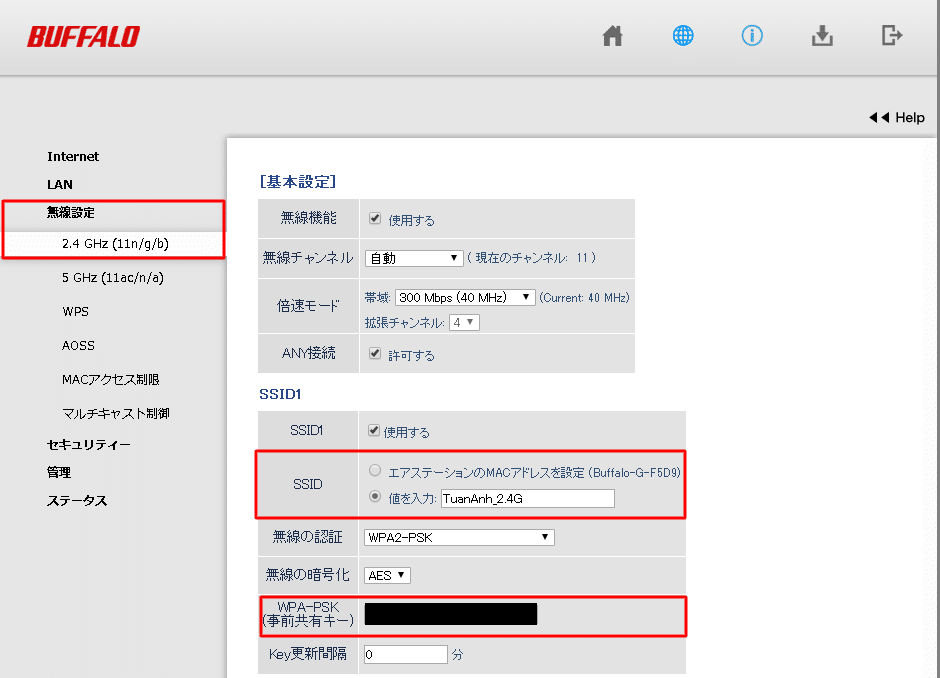
◆2.4GHz: là loại kênh phát sóng yếu hơn 5Ghz nhưng lại có thể xuyên qua những vật cản trở như tường,kính.
◆5GHz:là loại kênh phát sóng ra đời sau 2.4Ghz nhưng khi gặp những vật cản trở thì sóng sẽ bị yếu đi, thậm chí là không xuyên qua được.
➡ Sau khi nhập xong thông tin cài đặt,click vào 【設定】ở cuối màn hình để lưu cài đặt.
Đặt biệt bạn nào muốn bảo mật mạnh hơn nữa thì chọn thêm mục hạn chế Mac address【MACアドレス制限】. Nếu bạn thiết lập mục này, thì khi bị lộ pass người thứ 3 cũng không thể kết nối với mạng của bạn được,muốn kết nối phải nhập MAC address vào mục này.
Bước 5: Cài đặt LAN(nâng cao)
Sau khi cài đặt xong SSID và mật khẩu thì bạn đã có thể sử dụng bình thường,nhưng nếu bạn muốn thay đổi lớp LAN và phạm vi DHCP thì chọn mục LAN bên tay trái.
・LAN側 IPアドレス:Nhập địa chỉ IP của Router nếu bạn muốn thay đổi.
・DHCP:chọn sử dụng 使用する
・割り当てIPアドレス範囲:Nhập phạm vi DHCP(từ mấy đến mấy)
・除外IPアドレス:Nhập vào IP nếu bạn muốn fix cố định.
➡Sau khi thiết lập xong thông tin cài đặt,click vào 【設定】ở cuối màn hình để lưu cài đặt.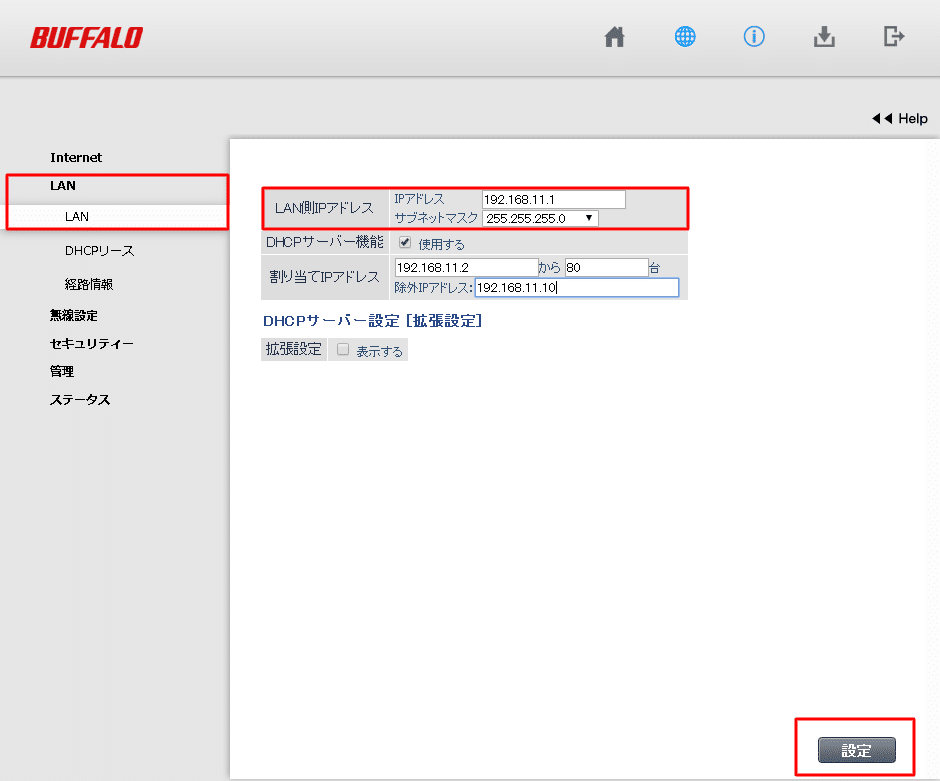
Vậy là đã hoàn thành cài đặt , rất đơn giản đúng không nào ! Những bạn nào muốn cài đặt nâng cao thêm Firewall hay DMZ thì hãy để lại bình luận ở dưới hoặc nhắn tin vào Trang Facebook ở phía dưới.
Chúc các bạn thiết lập thành công. Xin cảm ơn !
Có thể bạn quan tâm:
Đăng ký mạng internet cố định ở Nhật